WordPress : comment créer un site avec le CMS open source
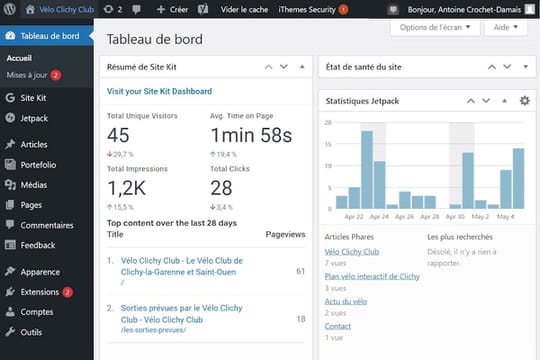
WordPress n'est pas devenu l'outil le plus utilisé pour concevoir un site web sans raison. Tout savoir sur cette plateforme souple et gratuite : ses plugins, thèmes graphiques, offres d'hébergement...
Wordpress, c'est quoi ?
WordPress est l'outil de gestion de contenu web (ou CMS) le plus populaire au monde, avec à la clés 64% de part de marché selon w3techs. D'après Builtwith, il équipe plus de 30 millions de sites à travers le monde. Si WordPress a pu être d'abord déployé pour créer des blogs, aujourd'hui la plateforme est utilisée par des sites de bien plus grande envergure. WordPress est reconnu pour sa souplesse. Ses nombreux "thèmes" de mise en page, plugins et widgets, faciles à installer, permettent de pousser très loin la personnalisation d'un site web.
Aucune connaissance approfondie en informatique n'est nécessaire pour créer un site sous WordPress. La solution, une fois installée, est très orientée développement sans code (no code). Ce CMS est aussi assez bien prédisposé pour faciliter le SEO : de nombreux sites utilisant ce système de gestion de contenu web sont très bien référencés, et obtiennent d'excellentes positions dans les résultats de Google.
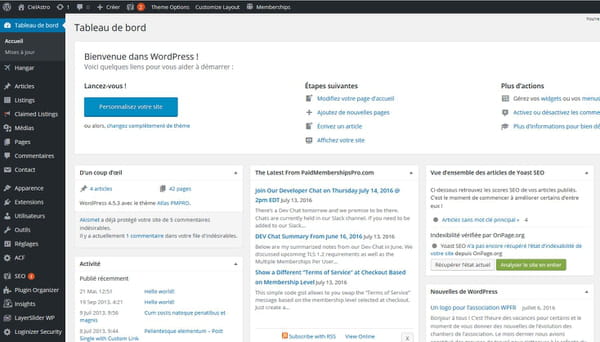
Est-ce que WordPress est gratuit ?
WordPress est un logiciel open source gratuit. Il est disponible sous la licence open source GNU General Public License. Le CMS est téléchargeable dans sa dernière version sur le site du projet open source WordPress.org.
Comment créer un site gratuit WordPress ?
Utiliser la version open source de WordPress permet de minimiser les coûts d'un site web. En revanche, il restera nécessaire d'héberger le site sur le ou les serveurs d'un hébergeur ou sur un cloud pour le rendre accessible depuis internet. Ce qui a un coût. Idem pour la réservation du nom de domaine. Voici une marche à suivre pour installer un site WordPress en quelques minutes :
- Choisir un hébergeur (nous lws.fr pour se lancer),
- Opter pour une offre d'hébergement WordPress (lws propose une offre permettant d'installer WordPress en un clic avec le nom de domaine inclus),
- Connecter vous au backoffice de WordPress http://nomdusite/wp-login.php,
- Paramétrer le site et les permaliens,
- Choisir un thème graphique (voir ci-dessous),
- Installer les extensions prioritaires (voir la liste ci-après).
Comment fonctionne un site WordPress ?
C'est le thème WordPress (ou template) qui va permettre d'habiller graphiquement un site. Une fois installé, WordPress donne accès, via son backoffice, à des centaines de thèmes (gratuits et payants). Cette bibliothèque est aussi accessible en ligne. Beaucoup de ces thèmes peuvent être installés en un clic. Certains nécessitent en revanche un paramétrage, voire l'installation de plusieurs plugins. C'est notamment le cas des thèmes faisant appel à des fonctionnalités particulières (e-commerce, cartographie...).
Il existe aussi sur le web des app store de thèmes WordPress. Ces places de marché mettent en relation acheteurs et vendeurs de thèmes WordPress. Elles gèrent la transaction financière, et donnent accès au support technique du thème quand il est proposé. L'une des plus populaires d'entre elles est themeforest. Mais il en existe beaucoup d'autres (Solostream par exemple).
Que veut dire WP ?
WP est évidemment l'acronyme de WordPress. Cet acronyme est utilisé pour identifier les adresses et fichiers du CMS une fois installé. Par exemple, la page de connexion au backoffice de publication de WordPress sera http://nomdusite/wp-login.php, la page d'accueil de l'interface d'administration sera http://nomdusite/wp-admin.php. Pourquoi .php ? Tout simplement parce que WordPress est développé en langage PHP.
Quels sont les plugins WordPress indispensables ?
Un plugin WordPress est une extension qui permet d'enrichir le CMS de possibilités supplémentaires. Les plugins WordPress sont accessibles comme les thèmes via le backoffice de WordPress. Il existe des centaines de plugins dans de très nombreux domaines. La plupart contribuent à doter le site web de fonctionnalités additionnelles (formulaire de contact, intégration aux réseaux sociaux, Google Maps...). Certains iront jusqu'à transformer WordPress en système d'e-commerce (c'est le cas de WooCommerce) ou en réseau social (BuddyPress). Il existe quelques plugins de référence :
- Yoast SEO : il s'agit de la première solution SEO tout-en-un pour WordPress, y compris pour l'analyse des pages de contenu, les plans de site XML...
- WP-Optimize : cette extension nettoie la base de données, compresse les images et met les pages en cache. Le tout pour optimiser la performance d'accès au site.
- iThemes Security : ce plugin protège le site contre les principaux types d'attaques (par force brute, DDoS), et systématise les protections (sauvegarde, authentification à double facteurs, chiffrement...).
- Site Kit by Google : cette extension permet de synchroniser WordPress avec Google Analytics pour suivre l'audience de votre site, mais aussi avec la Google Search Console pour en suivre les positions dans Google ainsi qu'avec Google Ads pour le monétiser.
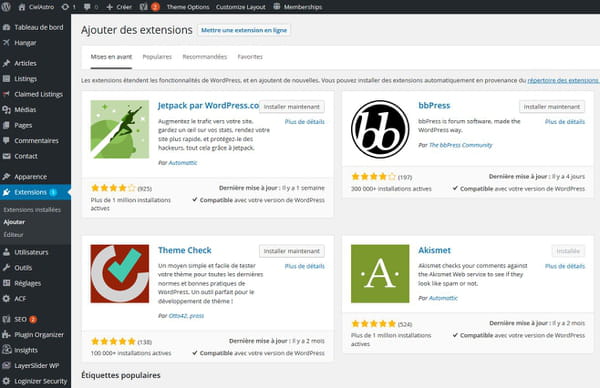
Tutoriel : quelques liens
Sans pour autant nécessiter d'être programmeur, déployer un site WordPress implique un certain savoir-faire. Certes, une installation standard pourra être réalisée sans difficulté. En revanche dès qu'il s'agira de personnaliser finement un site, de le sécuriser, de lui adjoindre des fonctions non-prévues dans le CMS, voire de traduire en français un thème existant uniquement en anglais, le travail peut assez vite se compliquer. Voici quatre articles/tutoriels clés qui permettent de commencer à aborder ces problématiques :
- Installer WordPress (site officiel de WordPress en français)
- Comment personnaliser son site web WordPress grâce au thème enfant
- Traduire un thème WordPress (site de WP Marmite)
- 10 conseils pour sécuriser son site sous WordPress
Un grand nombre d'offres d'hébergement traditionnel (mutualisé ou dédié) facilitent l'installation de WordPress en proposant un mode de déploiement automatique. Mais il existe aujourd'hui des services d'hébergement de site WordPress qui se veulent encore plus simples. C'est le cas de Wordpress.com ou encore de Themecloud qui permet de tester un thème WordPress en un clic, puis tout aussi facilement de le basculer en ligne.
